Win10系统上谷歌浏览器主页被2345篡改的解决办法
发布时间:2019-09-11 16:55:19 浏览数: 小编:wenxiang
使用谷歌浏览器的Win10用户非常多,因为其设计超级简洁,使用也很方便。但是有些在本站反馈说,Win10系统上安装的谷歌浏览器主页被2345篡改了,无法设置自己喜欢的导航为主页,这该怎么处理呢?今天,小编就给大家带来了,Win10系统上谷歌浏览器主页被2345篡改,无法正常更改主页的解决方法,一起来看看。
步骤如下:
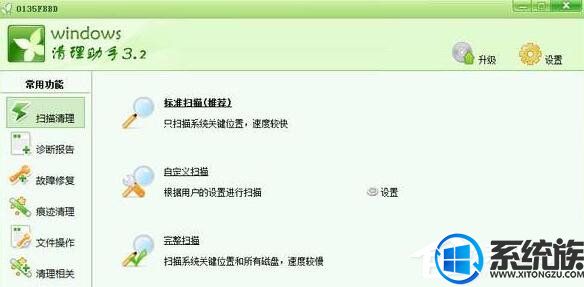
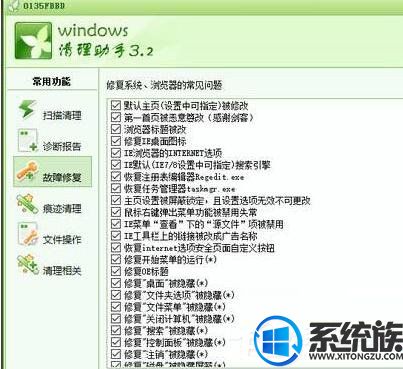

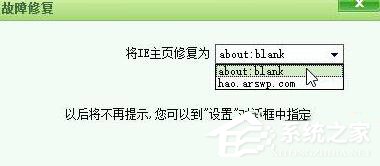
步骤如下:
1、下载安装“Windwos清理助手”最新版;
2、下载好之后安装并打开;
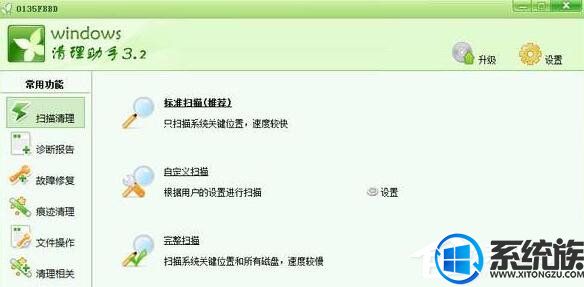
3、在【Windwos清理助手】左侧点击“故障修复”,然后点击右下角的“执行修复”;
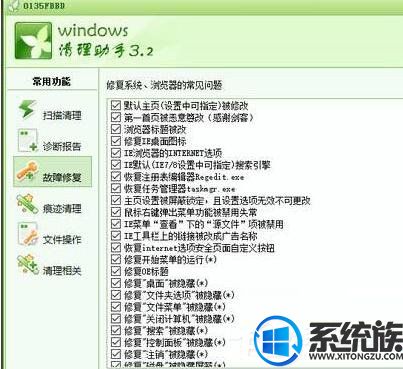
4、在弹出的框中点击“是”;

5、在修复界面“将IE主页修复为”下拉菜单中选择“about:blank”点击“ok”,等待修复完成即可。
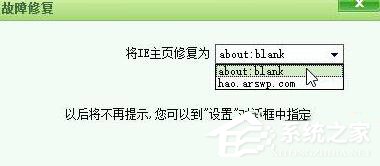
6、修复过之后我们就可以自定义谷歌浏览器的首页了。
本篇教程到此结束,下次还有用户在Win10系统上,也遇到谷歌浏览器主页被2345篡改的问题,不会解决的就用上面的方法即可,希望本篇教程对大家能有所帮助。获取更多相关教程请继续关注本站系统族。



















